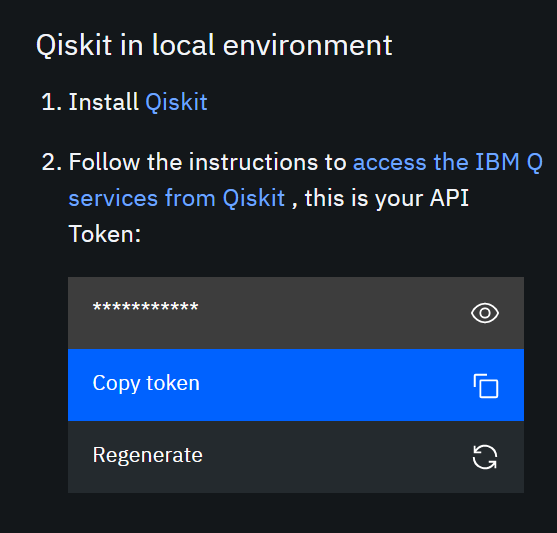この記事は静大情報LT大会 Advent Calendar 2019 21日目の記事です。
はじめに
Qiskitのインストールで苦労したので、環境構築も含め、その手順を書きます。
Qiskitとは
IBMが提供する、クラウド上で利用可能な量子コンピュータ「IBM Q Experience」をローカルで利用するために必要なPythonのライブラリです。
環境
- Windwos10
アカウント作成
IBM Q Experienceにアクセスしアカウントを作成します
Anacondaのインストール
以下のページにアクセスして、Anacondaのインストーラをダウンロードします。
Anacondaのインストールについては、こちらの記事を参考にしました。
Anaconda内に仮想環境を作成する
Anacondaをインストールした後、Anaconda Promptを起動し、作業したいディレクトリに移動し、以下のコマンドを入力して仮想環境を作成します。
$ conda create -n 環境名 python=3
仮想環境を作成するのは、CondaパッケージのQiskitが無く、Anaconda上でpipを使用してQiskitをインストールする必要があるためです。そして、以下のコマンドを入力して作成した仮想環境を起動します。
$ activate 仮想環境名
Qiskitと依存関係のあるパッケージのインストール
一度pipでQiskitのインストールを試みます。
$ pip install qiskit
これで何のエラーが出力されなければよいのですが、自分の場合はCVXOPTというライブラリが無いと怒られてしまったので、以下のようにインストールしました。
$ conda install cvxopt
ちなみに、ここでpipを使用するとエラーが出力されました。これにより、pipとcondaコマンドを併用しなけらばならず、Anacondaの環境が壊れる可能性があるということです。これも仮想環境を作成した理由の一つです。必要なライブラリのインストールが終わったら、もう一度前述のQiskitのインストールをするコマンドを実行します。その後、Qiskitで使用可能な表示機能を使う上で必要となるオプションの依存関係のインストールのために以下のコマンドを実行します。
pip install qiskit-terra[visualization]
これについてもエラーメッセージが表示された場合には、依存関係のあるライブラリ等をインストールした後、再実行してください。
Qiskitの環境のセットアップ
1.で作成したアカウントにログインし、My Accountのページに移動します。
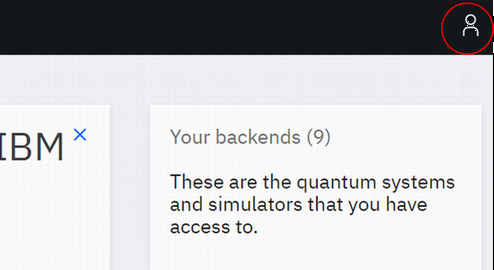
そして、Pythonの対話モードを起動し以下のコマンドを入力します。
MY API TOKENと書かれた箇所を、先ほどコピーしたトークンで置き換えてください。
>>> from qiskit import IBMQ
>>> IBMQ.save_account('MY API TOKEN')
もしくは、上記の内容を例えばtoken.pyなどのようにファイルとして保存して、実行してください。
以上でQiskitのインストールと環境構築は終わりです。お疲れさまでした。